TIBCO(R) Data Virtualization
Observação
O artigo do conector a seguir é fornecido pela TIBCO, proprietária desse conector e membro do Programa de Certificação de Conector do Microsoft Power Query. Se tiver dúvidas sobre o conteúdo deste artigo ou desejar fazer alterações neste artigo, acesse o site da TIBCO e use os canais de suporte.
Resumo
| Item | Descrição |
|---|---|
| Estado da liberação | Disponibilidade geral |
| Produtos | Power BI (Modelos semânticos) Power BI (Fluxos de dados) Malha (fluxo de dados Gen2) |
| Tipos de autenticação compatíveis | Banco de dados (nome de usuário/senha) Autenticação do Windows (NTLM/Kerberos) |
| Documentação de referência da função | — |
Pré-requisitos
Para acessar o site TIBCO eDelivery, você deve ter comprado o software da TIBCO. Não há nenhuma licença da TIBCO necessária para o software TDV (TIBCO) Data Virtualization – um cliente da TIBCO só precisa ter um contrato válido em vigor. Se você não tiver acesso, entre em contato com o administrador da TIBCO em sua organização.
O Conector do Power BI para o TIBCO(R) Data Virtualization deve primeiro ser baixado do https://edelivery.tibco.com e instalado no computador que executa o Power BI Desktop. O site eDelivery baixa um arquivo zip (por exemplo, TIB_tdv_drivers_<VERSION>_all.zip*.zip where <VERSION>=TDV Version) que contém um programa instalador que instala todos os drivers de cliente do TDV, incluindo o Conector do Power BI.
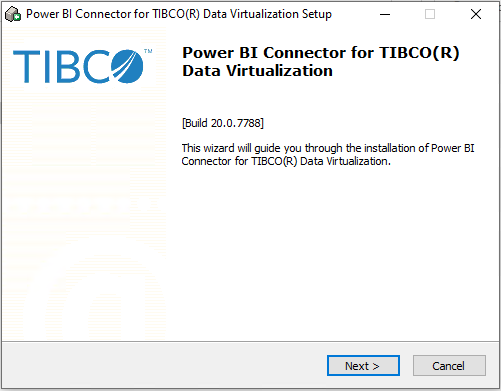
Depois que o conector for instalado, configure um DSN (nome da fonte de dados) para especificar as propriedades da conexão necessárias para se conectar ao servidor do TIBCO(R) Data Virtualization.
Observação
A arquitetura do DSN (32 bits ou 64 bits) precisa corresponder à arquitetura do produto em que você pretende usar o conector.
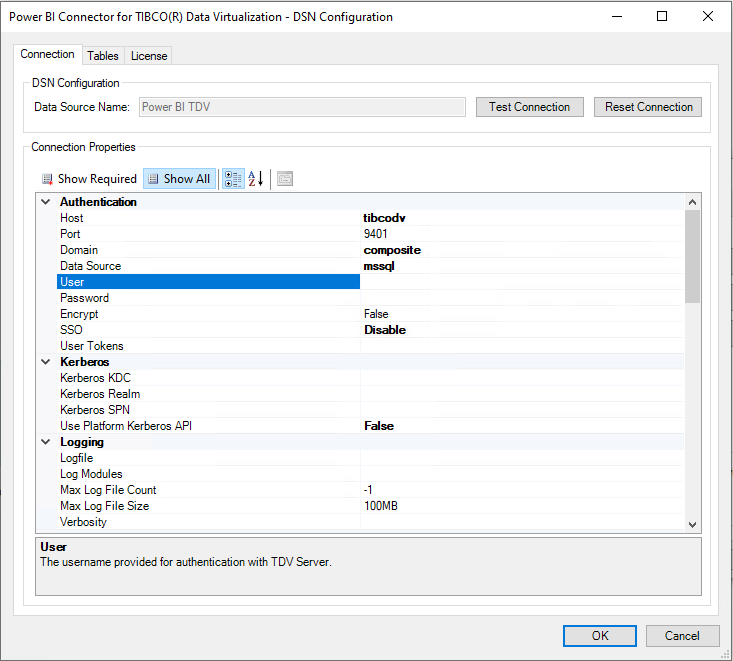
Observação
O Conector do Power BI para o TIBCO(R) Data Virtualization é o driver usado pelo conector do TIBCO(R) Data Virtualization para conectar o Power BI Desktop ao TDV.
Funcionalidades com suporte
- Importação
- DirectQuery (modelos semânticos do Power BI)
- Propriedades Avançadas de Conexão
- Avançado
- Instrução de SQL nativa
Conectar-se a um servidor do TIBCO(R) Data Virtualization por meio do Power Query Desktop
Depois que o conector correspondente é instalado e um DSN é configurado, você pode se conectar a um servidor do TIBCO(R) Data Virtualization. Para fazer a conexão, execute as seguintes etapas:
Selecione a opção TIBCO(R) Data Virtualization na seleção do conector.
Na caixa de diálogo Conector do Power BI para TIBCO(R) Data Virtualization exibida, forneça o Nome da Fonte de Dados.
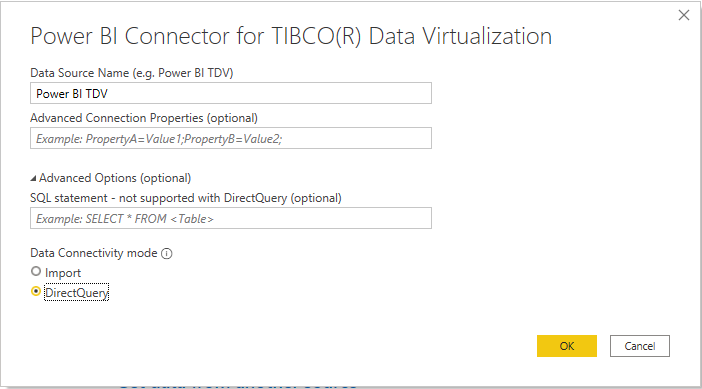
Selecione o modo de conectividade de dados Importar ou DirectQuery.
Se essa for a primeira vez que você está se conectando a esse banco de dados, selecione o tipo de autenticação. Se aplicável, insira as credenciais necessárias. Depois, selecione Conectar.
- Anônima: usa as credenciais armazenadas no DSN.
- Básica: nome de usuário/senha são enviados ao criar a conexão.
- Windows: autentica usando o usuário atual do Windows. Esse tipo de autenticação requer que a propriedade de conexão SSO seja definida. Ao usar Kerberos, a API Usar Plataforma Kerberos deve ser definida como verdadeira para utilizar o usuário atual do Windows.

No Navegador, selecione as informações de banco de dados e selecione Carregar para carregar os dados ou Transformar Dados para continuar transformando os dados em Editor do Power Query.
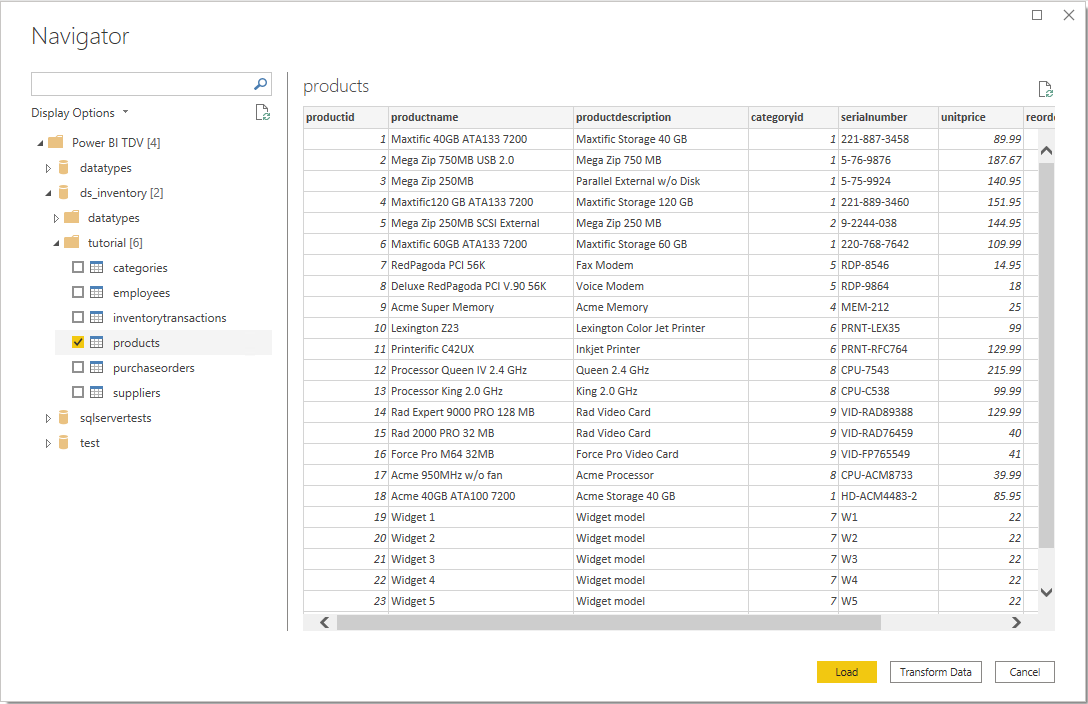
Conectar usando opções avançadas
O Power Query Desktop fornece um conjunto de opções avançadas que você pode adicionar à consulta, se necessário.
A tabela a seguir lista todas as opções avançadas que você pode definir no Power Query Desktop.
| Opção avançada | Descrição |
|---|---|
| Propriedades Avançadas de Conexão | Aceita uma lista separada de ponto e vírgula das propriedades da conexão. Essa opção é usada para especificar outras propriedades de conexão não configuradas no DSN. |
| Instrução SQL | Para obter mais informações, acesse Importar dados de um banco de dados usando a consulta nativa de banco de dados. |
Depois de selecionar as opções avançadas necessárias, selecione OK no Power Query Desktop para se conectar ao servidor do TIBCO(R) Data Virtualization.
SSO (logon único) baseado em Kerberos para TIBCO(R) Data Virtualization
O conector do TIBCO(R) Data Virtualization agora dá suporte ao SSO (logon único) baseado em Kerberos.
Para usar esse recurso:
Entre na sua conta do Power BI e navegue até a página Gerenciamento do gateway.
Adicione uma nova fonte de dados no cluster de gateway que você deseja usar.
Selecione o conector na lista Tipo de Fonte de Dados.
Expanda a seção Configurações Avançadas.
Selecione a opção Usar SSO via Kerberos para consultas DirectQuery ou Usar SSO via Kerberos para consultas DirectQuery e Import.
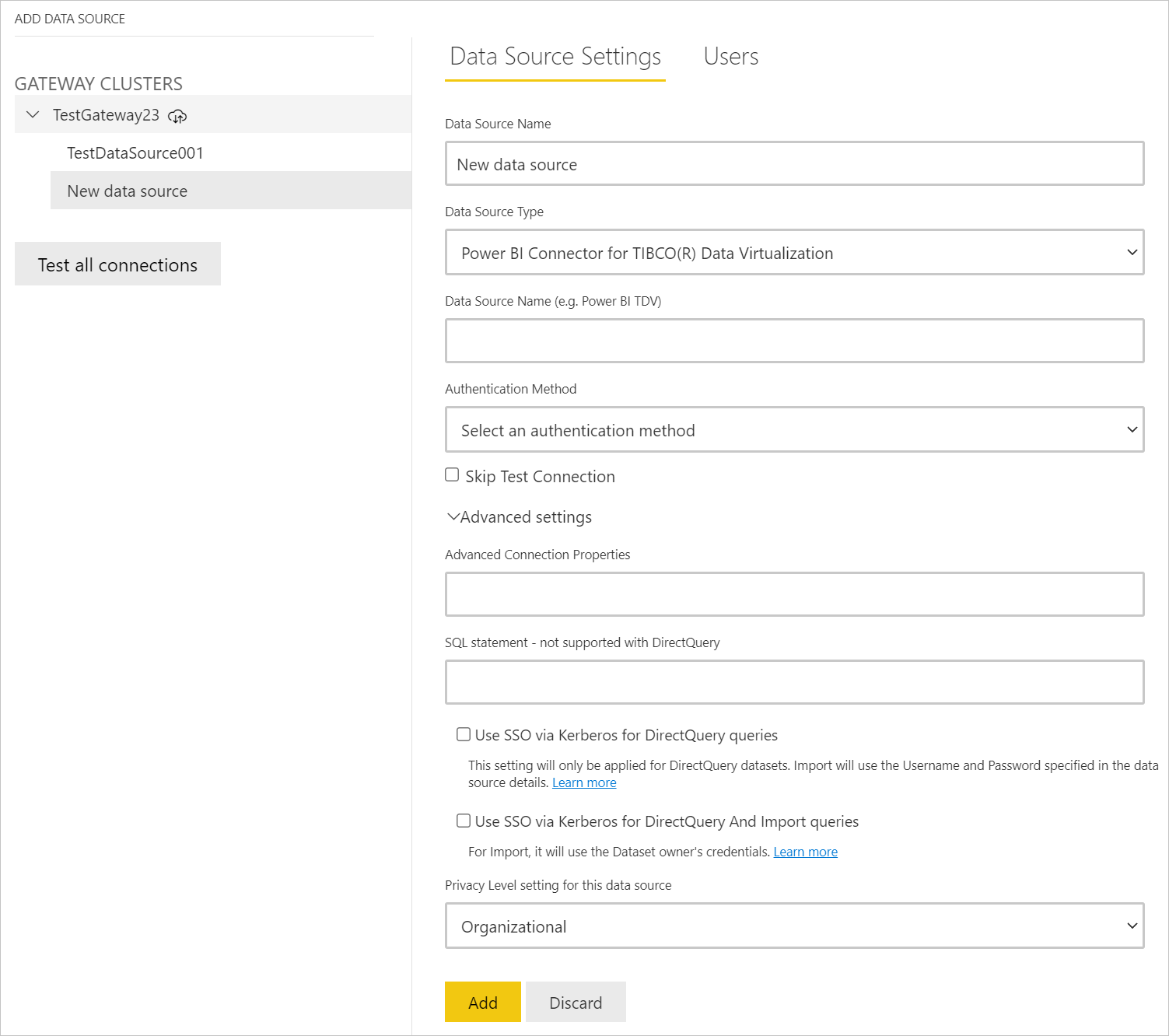
Para mais informações: Configurar SSO baseado em Kerberos no serviço do Power BI para fontes de dados locais